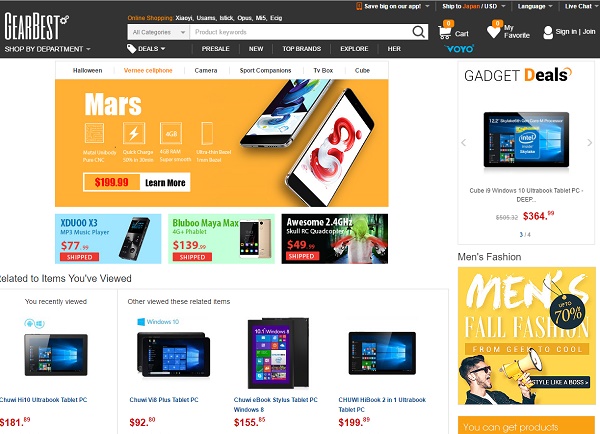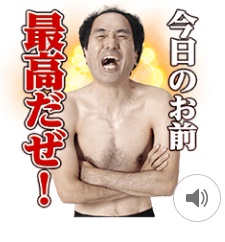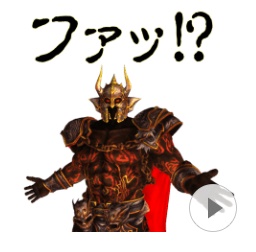『GEARBEST』の使い方!海外スマホやPC等が格安で購入できる最高のECサイトだった!

海外産の高コスパのガジェットが集まっているという事で注目を集めている通販サイト『GEARBEST(http://www.gearbest.com/)』の紹介です。
スマートフォンやノートPC、ウェアラブル端末などのITガジェットがメインと思いきや、衣類やおもちゃ、自転車やキャンプ用品なども取り揃えられています。
しかしながら、その中でも特に注目なのが海外産スマートフォンやウェアラブル端末です。
日本では馴染みの無いブランドが多いですが、端末スペックは最新アンドロイド端末に引けを取らないです。
さらに注目なのがその価格。2016年10月現在、最新スペックレベルの端末が格安で購入できちゃいます。
コスパ最高の海外産ITガジェットをゲットする為、本記事でGEARBESTの使い方をチェックしましょう!
関連記事
はじめに
今回紹介するGEARBESTですが、海外のサイトという事もあり、全ページ英語表記です。
ただ、一応日本語化をする事も出来るので紹介しておきます。
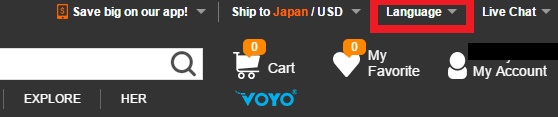
↑GEARBESTのトップページ右上の『Language』を選択。
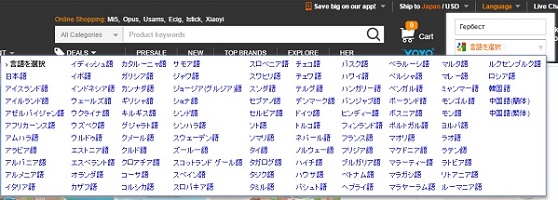
言語が表示されるので、日本語を選択
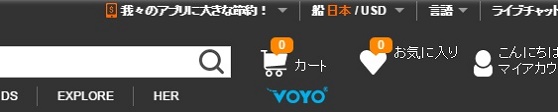
という感じで一瞬で日本語化できます。
ただgoogle翻訳を使っての翻訳なので、ところどころ翻訳されていなかったり、長文はほぼ理解不能だったりするので、参考までに利用しましょう。
※個人的には、日本語化するとかえって分かりづらい為、翻訳無しで利用しています。
新規登録方法
新規登録方法の紹介です。
※GEARBESTで商品を購入するには会員登録が必須となります。
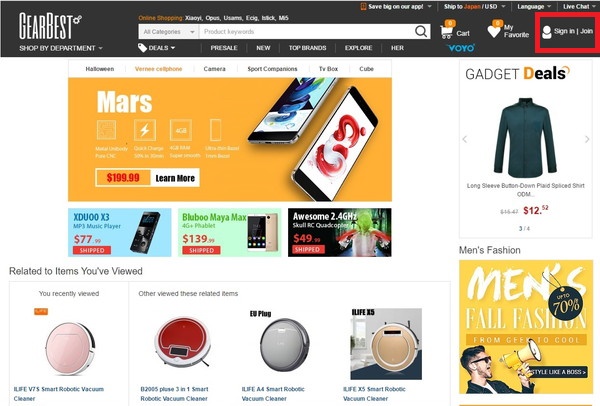
サイト右上のsign in/joinをクリック
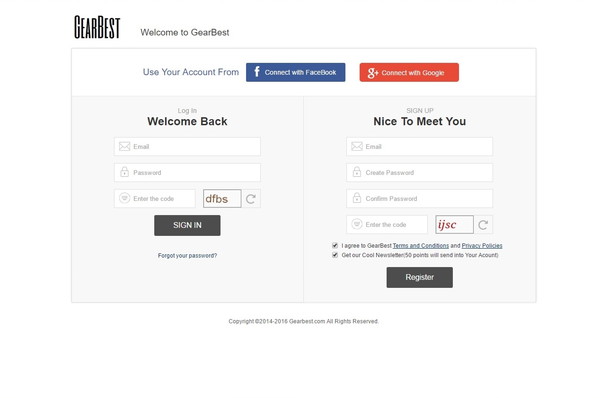
↑ログイン画面が表示されます。
左側がログイン画面、右側の「Nice to meet you」と表示されている所から新規登録が可能です。
メールアドレスとパスワード(確認用)、確認コードを入力してRegisterをクリックします。
また、facebookとgoogle+でも登録できるので、アカウントを所持している方はこちらの方が楽です。
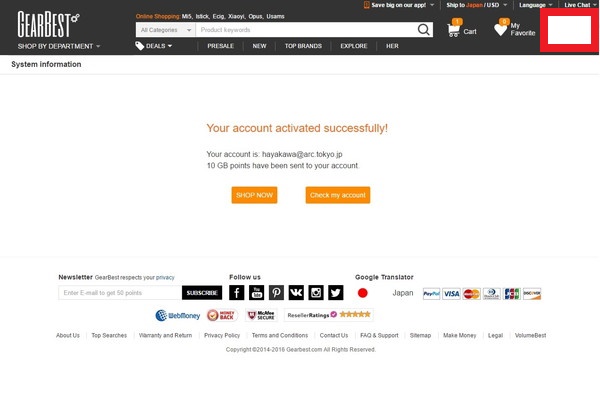
メアドで登録を行った場合、登録メアド宛に確認メールが届くので内容を確認し記載されているURLをクリックしましょう。
すると上記の画面「your account activated successfully!」が表示され、会員登録が完了します。
購入方法
続いて購入方法の解説です。
商品の探し方ですが、日本国内のECサイトとほぼ同じノリで使えると思いますので割愛します。
カテゴリから希望の商品を探してもいいですし、検索から探してもOKです。
1点注意点としては、(日本語化をしていても)日本語での検索では引っかからないのご注意を。(当たり前ですが)
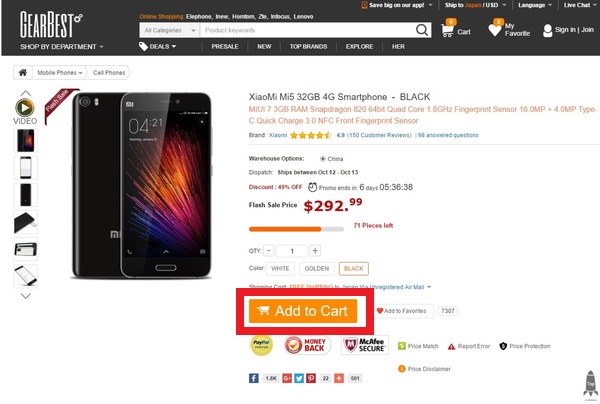
お目当ての商品を見つけたら早速購入です。
希望の商品をカートにいれましょう。
真ん中の『Add to Cart』ボタンクリックでカートに入れる事ができます。
その後右上に表示されているカートマークを表示すれば購入ページに進みます。
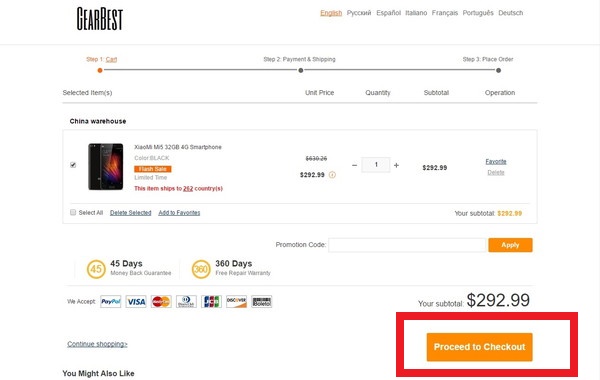
数量と金額を確認しましょう。
購入する商品にしっかりとチェックが付いている事を確認して次に進みます。
『Procceed to Checkout』で会計ページに進みましょう。
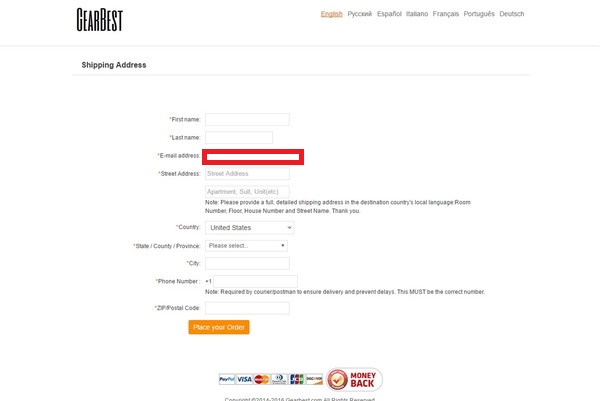
住所登録をしていない場合、ここで入力する事になります。
項目に沿って入力していけばOKです。
CountryでJAPANを選択すると、住所入力欄が英語版と日本語版の2つが表示されるようになります。
2つとも入力するようにしましょう。
postal codeは日本の郵便番号をそのまま記載すればOKです。
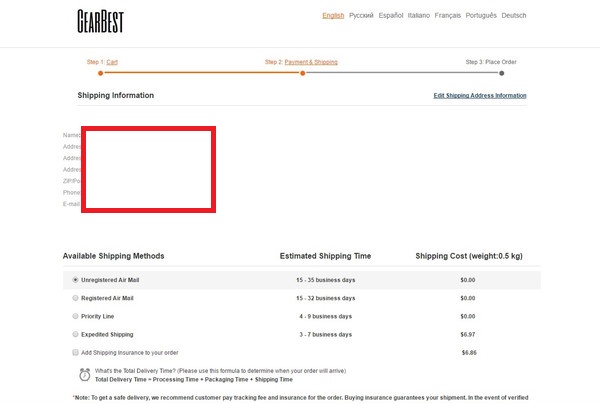
住所入力完了後は最終確認画面に進みます。
配送方法を選択する事が出来るようになっており、種類によって配送時間が異なります。
商品にもよると思いますが、無料で最短配送を行ってくれる方法を選択しましょう。
また、発送保険に加入する事が可能で、配送中万が一商品が破損・紛失した場合に無料で保証してくれるもののようです。
海外からの配送になるので、高額商品を購入した場合は入っておいた方が良いかもしれないですね。
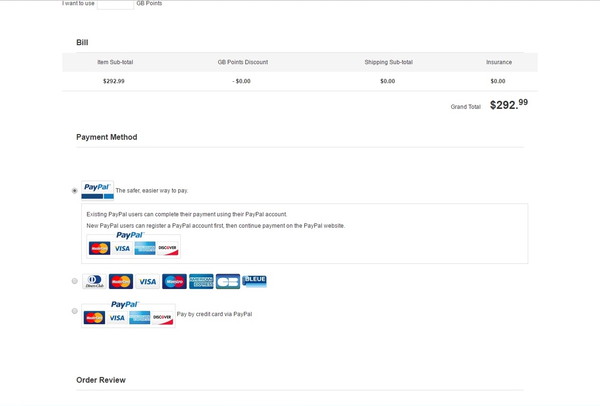
その後、画面下部で決済方法を選択します。
決済種別は「PayPal」「クレジットカード」「PayPalクレジット」が選択可能です。
クレジットカードの登録に抵抗がある方はPayPal(ペイパル)もしくは、Vプリカ(プリペイド型のクレジットカード)を利用すると良いでしょう。
決済種別を選択したら、画面最下部の「Place your Order」をクリックしましょう。
後は、各決済ページに遷移するので、決済を済ませれば購入完了です。
注意:決済を完了しなくても「Place your Order」をクリックしたタイミングで購入完了メールが飛んできます。
実際には決済を完了させないと商品が発送されないので注意しましょう!
オススメ商品
編集部が注目しているオススメ商品を一部紹介します!
XiaoMi Mi5
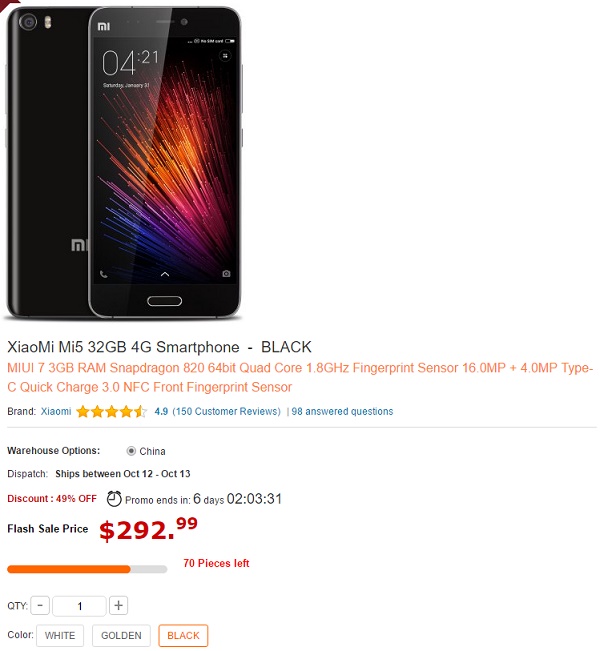
XiaoMiのMi5というスマートフォンです。
CPU: Qualcomm Snapdragon 820 64bit Quad Core
GPU: Adreno 530
RAM + ROM: 3GB RAM + 32GB ROM
と中々の高性能スマホとなっておりますが、驚くべきはその価格。
日本円にして3万円程度で購入できてしまいます。(ディカウント期間)
最近話題の中国製のスマホで、性能は申し分なく、コスパ最強の一品です。
>>購入ページ
あなたにオススメの記事
この記事を共有する
新着ニュースの他の記事
-

※スパム注意「Appleに関するお知らせ」メールはフィッシング詐欺!迷惑メール! -

ONE PIECE最新話のチョイ見せを見る方法!ジャンプ発売前にワンピースが1ページ読める! -

※スパム注意!【メルカリ】お客様のアカウント認証に関するお知らせ -

LINEのトーク背景に雪が降る!出ない場合の対処法も紹介【iPhone/Android】
この記事を読んだ人はこんな記事も読んでるよ
- 【プロスピA】セレクション第2弾の評価ランキング!豪華メンバーが揃ったぞ!【2024シリーズ1】
- プロスピA 攻略情報まとめ|プロ野球スピリッツA攻略
- 【プロスピA】セレクション第1弾の評価ランキング!佐々木朗希におかわり君らが登場!【2024シリーズ1】
- 【プロスピA】TS第3弾の評価ランキング!最強ショート池山隆寛が登場!【2024シリーズ1 タイムスリップ】
- 【プロスピA】2024今年のTS登場選手予想まとめ!次回のタイムスリップは誰が来る?
この記事を読んだ人はこんなアプリをチェックしてるよ

中古車カーセンサーnet
タイムズカープラス クイック検索
HAPPYなお買い物!BONNE(ボンヌ)こだわりの雑貨・コスメをセレクト
LINE MUSIC徹底攻略!最強の定額制音楽ストリーミングアプリ!無料で使う方法は?
人気アプリランキングを毎日更新!!総合ランキングは50位まで公開!
アンドロイド携帯向けアプリの人気ランキングページです。ビジネスに、遊びに、とてもお役立ちのアンドロイドアプリが勢ぞろい。どのアプリも人気のある「10個」です。厳選されたラインナップ。もしかしたらあなたの携帯ライフを劇的に変えるアプリも現れるかもしれません!日々変わるこのアプリのランキング動向を、ぜひチェックしてください。
新着アンドロイドスマートフォンの情報
新着LINEスタンプレビュー
人気・定番のアンドロイドアプリレビュー
スマートフォン、アンドロイド、アプリの使い方を解説
アプリ人気ランキング
カテゴリー
- ニュース
- ゲーム(Android・iPhone/iOS)
- アクション
- RPG
- ソーシャルゲーム
- シュミレーション
- シューティング
- パズル
- スポーツ
- クイズ
- テーブルゲーム
- カジュアル
- レース
- 音ゲー
- カジノ・ギャンブル
- 脳トレ
- 脱出ゲーム
- アドベンチャー
- スマホアプリ(Android・iPhone/iOS)
- カスタマイズ
- コミュニケーション
- ツール
- システム
- 写真・画像
- 音楽・動画
- ニュース・情報
- エンターテイメント
- 生活
- ランキング-Androidアプリ
- アンドロイドアプリの人気ランキング
- ゲーム総合ランキング for android
- Google Play 人気アプリランキング(無料)
- Google Play 人気アプリランキング(有料)
- ランキング-iPhone/iOSアプリ
- iPhone/iOSアプリの人気ランキング
- ゲーム総合ランキング for iPhone/iOS
- App Store 人気アプリランキング(無料)
- App Store 人気アプリランキング(有料)
- アプリ特集
- アプリの使い方
- アンドロイドまとめ
- スマホギャラリー
新着スマホ情報
- [2024/07/12]の最新記事!!
-
 【プロスピA】セレクション第2弾の評価ランキング!豪華メンバーが揃ったぞ!【2024・・・
【プロスピA】セレクション第2弾の評価ランキング!豪華メンバーが揃ったぞ!【2024・・・
2024年シリーズ1 セレクション第2弾の評価ランキングを紹介します! 第・・・
-
 プロスピA 攻略情報まとめ|プロ野球スピリッツA攻略
プロスピA 攻略情報まとめ|プロ野球スピリッツA攻略
プロスピA(プロ野球スピリッツA)の攻略情報をまとめたページです。 基本・・・
- [2024/06/27]の最新記事!!
-
 【プロスピA】セレクション第1弾の評価ランキング!佐々木朗希におかわり君らが登場・・・
【プロスピA】セレクション第1弾の評価ランキング!佐々木朗希におかわり君らが登場・・・
2024年シリーズ1 セレクション第1弾の評価ランキングを紹介します! 最・・・
- [2024/06/20]の最新記事!!
-
 【プロスピA】TS第3弾の評価ランキング!最強ショート池山隆寛が登場!【2024シリー・・・
【プロスピA】TS第3弾の評価ランキング!最強ショート池山隆寛が登場!【2024シリー・・・
2024年シリーズ1 TS第3弾の評価ランキングを紹介します! 前回はイチロ・・・
-
 【プロスピA】2024今年のTS登場選手予想まとめ!次回のタイムスリップは誰が来る?
【プロスピA】2024今年のTS登場選手予想まとめ!次回のタイムスリップは誰が来る?
現役の選手・監督・コーチが全盛期の能力になって登場するTS(タイムスリッ・・・
- [2024/06/13]の最新記事!!
-
 【プロスタA】エキサイティングプレイヤー第2弾の評価ランキング!【2024シリーズ1】
【プロスタA】エキサイティングプレイヤー第2弾の評価ランキング!【2024シリーズ1】
2024年シリーズ1 エキサイティングプレイヤー第2弾の評価ランキングを紹介・・・
- [2024/06/10]の最新記事!!
-
 【プロスピA】セレクション選手予想まとめ!今年は激アツになりそう!?【2024シリー・・・
【プロスピA】セレクション選手予想まとめ!今年は激アツになりそう!?【2024シリー・・・
この記事では、エキサイティングプレイヤーに続くシリーズ1の目玉スカウト「プ・・・
アンドロック人気記事
-
 28479 Hit
アプリ
【プロスピA】ドリームキャラバン攻略!2択イベント解説あり!
28479 Hit
アプリ
【プロスピA】ドリームキャラバン攻略!2択イベント解説あり!
-
 28194 Hit
アプリ
プロスピA 攻略情報まとめ|プロ野球スピリッツA攻略
28194 Hit
アプリ
プロスピA 攻略情報まとめ|プロ野球スピリッツA攻略
-
 25656 Hit
アプリ
【プロスピA】セレクション第2弾の評価ランキング!豪華メンバーが揃ったぞ!【2024シリーズ1】
25656 Hit
アプリ
【プロスピA】セレクション第2弾の評価ランキング!豪華メンバーが揃ったぞ!【2024シリーズ1】
-
 24116 Hit
特集
iPhoneでNetflixをバックグラウンド再生する方法!【ネトフリ】
24116 Hit
特集
iPhoneでNetflixをバックグラウンド再生する方法!【ネトフリ】
-
 21222 Hit
アプリ
【プロスピA】2024今年のTS登場選手予想まとめ!次回のタイムスリップは誰が来る?
21222 Hit
アプリ
【プロスピA】2024今年のTS登場選手予想まとめ!次回のタイムスリップは誰が来る?
-
 18250 Hit
アプリ
Threads(スレッズ)からDMを送る方法
18250 Hit
アプリ
Threads(スレッズ)からDMを送る方法
-
 16790 Hit
アプリ
【プロスピA】弾道パワーヒッターがなぜリアタイで弱いのか?理由を解説!
16790 Hit
アプリ
【プロスピA】弾道パワーヒッターがなぜリアタイで弱いのか?理由を解説!
-
 14943 Hit
アプリ
【プロスピA】リアルタイム対戦で相手を通報する方法!通報された側はどうなる?
14943 Hit
アプリ
【プロスピA】リアルタイム対戦で相手を通報する方法!通報された側はどうなる?
-
 13299 Hit
アプリ
【プロスピA】セレクション第1弾の評価ランキング!佐々木朗希におかわり君らが登場!【2024シリーズ1】
13299 Hit
アプリ
【プロスピA】セレクション第1弾の評価ランキング!佐々木朗希におかわり君らが登場!【2024シリーズ1】
-
 10905 Hit
アプリ
【インスタ】他のユーザーのアカウントをインスタの友だち同士でシェアする方法【instagram】
10905 Hit
アプリ
【インスタ】他のユーザーのアカウントをインスタの友だち同士でシェアする方法【instagram】